Formation ActivInspire : 20 – Créer des conteneurs
Cette retranscription vidéo vous guide sur « comment créer des conteneurs dans ActivInspire ». La formation a été conduite par le formateur Laurent Thoby.
Présentation de l’outil conteneur dans Activinspire
Qu’est-ce qu’un conteneur ?
Un conteneur est un objet qui "contient" ou "accepte" d'autres objets ou éléments, souvent utilisé pour des activités interactives comme le tri ou l'association.
Pour tester le conteneur, je vais glisser un élément vers le conteneur. S’il est accepté, il entre dans le conteneur, sinon, il est rejeté.
Comment créer un conteneur dans Activinspire ?
Pour créer un conteneur dans ActivInspire, suivez ces étapes simples :
1. Ouvrez Activinspire et créez un nouvel objet (texte, forme, image, etc.) qui servira de conteneur.
2. Créez les objets à trier ou déplacer, qui vont aller dans le conteneur (autres mots, images, formes, etc.).
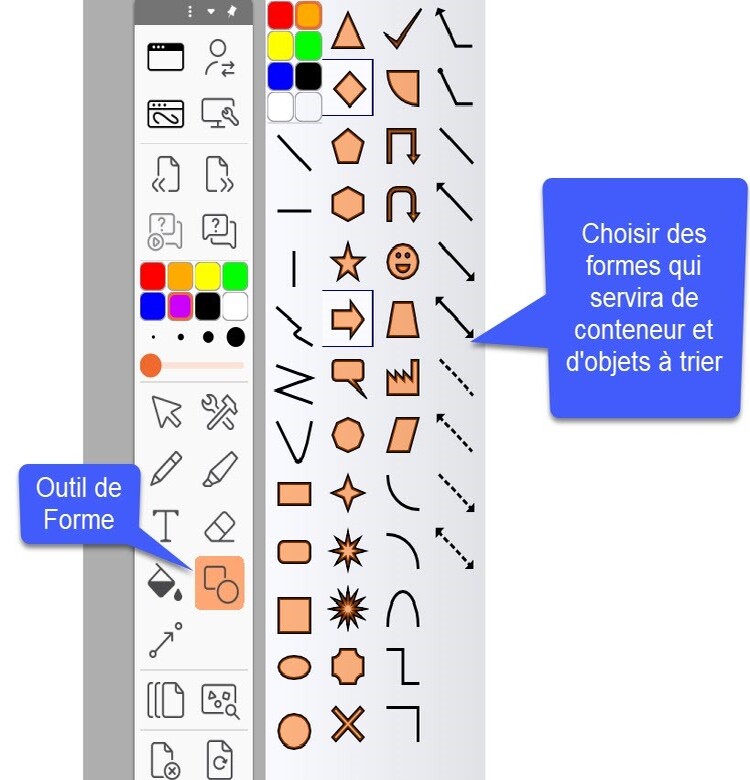
Choisir des formes pour servir de conteneur et d’objets à trier
3. Faites un clic droit sur le conteneur → sélectionnez "Navigateur de propriétés".
4. Dans la fenêtre qui s’ouvre :
- Choisir entre l’option Rien - Tout – Objets spécifiques – Mots clés.
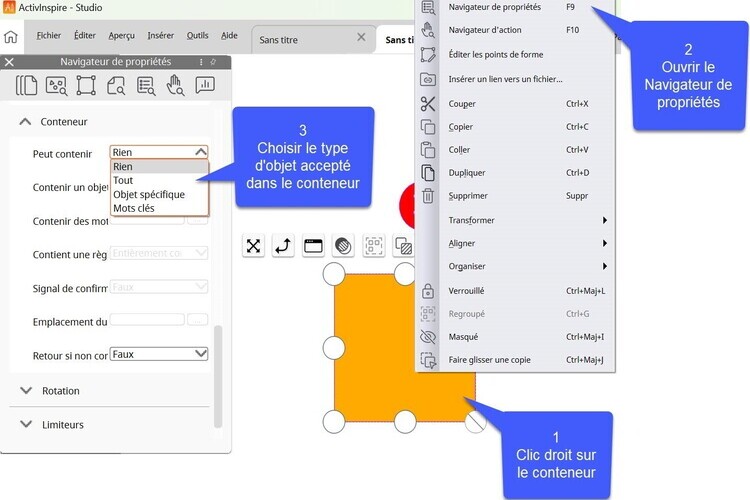
Paramétrage du conteneur
- Si vous choisissez Objet spécifique, le conteneur pourra contenir uniquement un objet spécifique parmi les objets à trier.
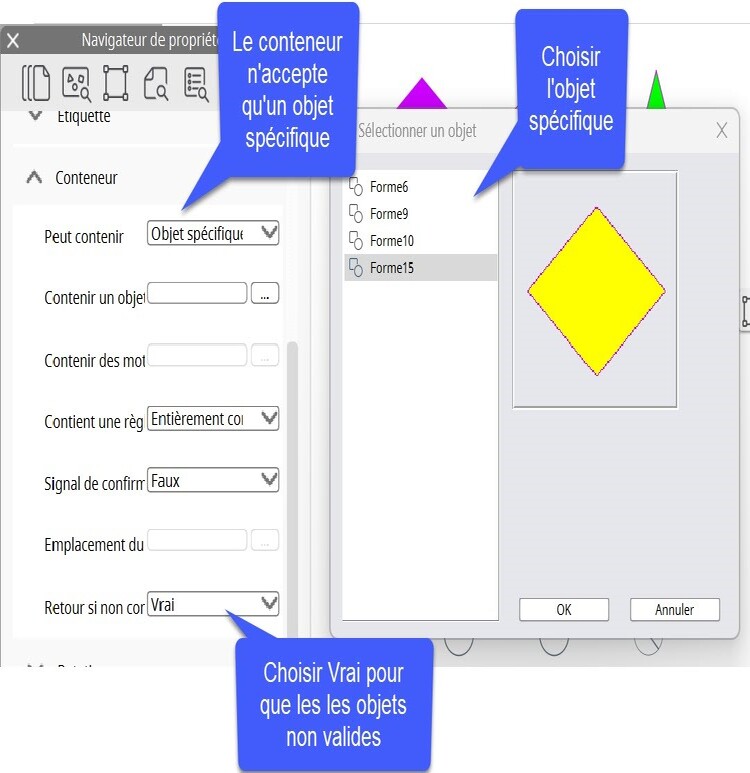
Le conteneur accepte uniquement un objet spécifique
5. Optionnel : Choisir "Vrai" pour que les objets non valides retournent à leur place initiale.
Exemples de conteneurs
Boite contenant des figures à 4 côtés
J'ai créé une boite (conteneur) qui va accepter ou refuser certains éléments. Je vais vous demander de trouver pourquoi certains éléments, sont acceptés et d'autres rejetés. Je vous demande quel est le critère que j’ai défini ?
Ce n'est pas certaines formes, c'est un critère… « 4 côtés ». Donc, ne sont acceptés dans mon conteneur que les éléments qui ont 4 côtés.
Comment définir les critères acceptés/rejetés dans le conteneur ?
Je suis allé dans mon navigateur de propriété. J’ai le conteneur que j'ai dessiné, et j'ai choisi qu’il pouvait contenir les mots 4. J'ai identifié à chaque figure, le mot quatre ou four c'est pareil pour une version anglaise, pour qu'ils soient reconnus dans le conteneur.
La terre contenant des mammifères
Je vais vous montrer un autre exemple et vous allez m'expliquer comment j’ai fait.
J'ai une terre comme conteneur et 4 images comme éléments : girafe, coquillage, homme, baleine…La girafe c’est accepté, le coquillage c’est refusé, l’homme c’est accepté et la baleine c’est accepté.
On va aller voir du côté de mon outil. Je vais aller voir dans le conteneur. Ici, j’ai « contient des mots : mammifère » et donc pour chacun des éléments, comme celui-ci (le coquillage), j'ai identifié, dans Identification, j’ai dit ou pas si c'était un mammifère.
Il faut que ça soit paramétré, c'est à vous de le faire. Il faut identifier pour chaque élément, si c'est un mammifère ou pas un mammifère, pour qu'il soit accepté dans le conteneur.
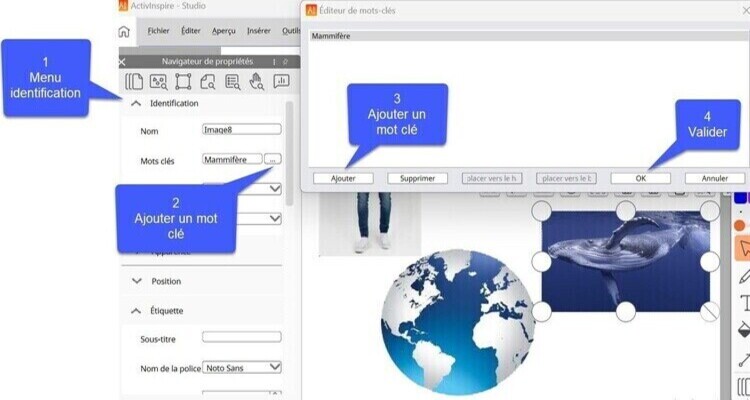
Ajouter un mot clé d’indentification à une image
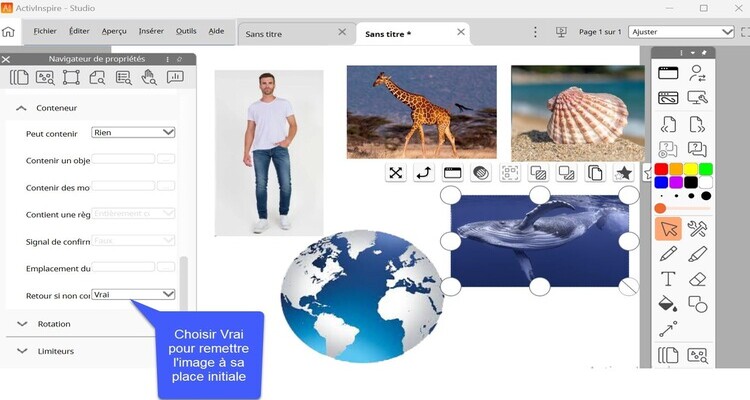
Choisir « Vrai » pour remettre l’image à sa place initiale si jamais le critère de trie change
Par exemple, je n'ai pas mis de mot clé (pour le coquillage), à tous les autres j'ai mis le mot clé « mammifère ». Je vais essayer de vous en montrer un. Si je prends celui-là (la baleine), regardez le mot clé « mammifère », il sera accepté dans mon conteneur.
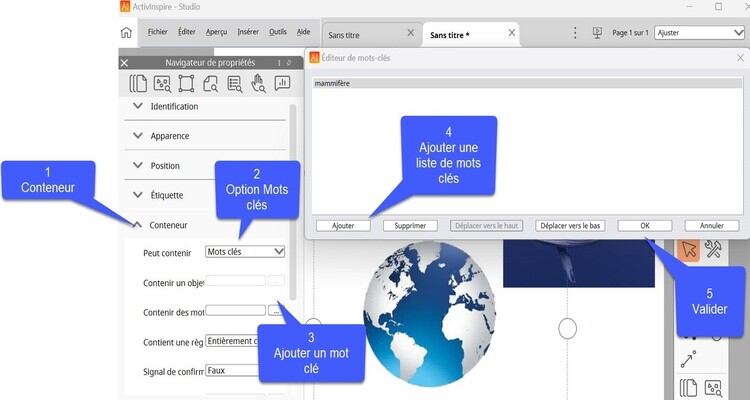
Paramétrer le conteneur pour qu’il accepte uniquement les images avec le mot clé « Mammifère »
Voyez-là que mon conteneur, cela peut être n'importe quoi, là j'ai pris une image. Je pouvais mettre n'importe quel conteneur. Je pouvais mettre une forme, un texte, je peux mettre une image, je peux plein de choses, par contre je ne peux pas mettre un site internet. Il faut que ce soit un objet.
Possibilité d’utiliser plusieurs conteneurs
Vous pouvez avoir 3 ou 4 boites (conteneurs) où vous prenez des formes (objets à identifier). Vous écrivez dans vos formes un texte. Vous regroupez ces deux éléments (forme et texte) pour en faire un seul élément. A cet élément, vous attribuez des mots clés. Après, pour tous les éléments que vous mettrez au-dessus, vous leur donnez aussi une identification par le mot clé « article » que vous m'avez dit ou autre, pour savoir dans quel conteneur il va aller.
Vidéo de formation pour la création de conteneurs dans ActivInspire
Formation complète sur l'utilisation du logiciel de Promethean Activinspire
Formation ActivInspire : Introduction
Formation ActivInspire : La palette d'outils
Formations ActivInspire : Les outils crayons
Formation Activinspire : La reconnaissance d'écriture
Formation ActivInspire : Les formes
Formation ActivInspire : La reconnaissance de formes
Formation ActivInspire : Les navigateurs
Formation ActivInspire : Les menus contextuels des objets
Formation ActivInspire : Les actions sur les objets
Formation ActivInspire : Insérer un objet
Formation ActivInspire : Les captures d’écran
Formation ActivInspire : Enregistreur de son et de vidéo
Formation ActivInspire : Effets de transition entre les pages
Formation ActivInspire : Alignement des objets et des couches d'objets
Formation ActivInspire : Révélateur de réponse
Formation ActivInspire : Manipulation des pages
Formation ActivInspire : Canevas ou fond de document
Formation ActivInspire : Dupliquer un objet
Formation ActivInspire : Jouer sur la transparence des objets
Formation ActivInspire : Créer des conteneurs
Formation ActivInspire : Limiteur de mouvements
Formation ActivInspire : Encre magique
Formation ActivInspire : Spot ou Projecteur
Formation ActivInspire : Outils supplémentaires
Formation ActivInspire : Importer et exporter des fichiers
Formation ActivInspire : ActivCast et ActivEngage pour tablettes











